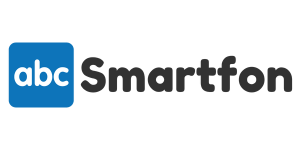Jak przenieść kontakty i dane z Androida na iOS?
Przyda nam się możliwość przeniesienia danych i kontaktów do naszego nowego iPhone'a z telefonu z systemem Android. Jest to łatwe i proste zadanie. Możesz przeczytać nasz poradnik, aby dowiedzieć się jak przenieść interesujące Cię dane.
Czy zapoznałeś się z aplikacją Transfer to iOS
Apple stworzyło aplikację, która umożliwia transfer danych ze smartfona z Androidem na telefon z systemem iOS. Jest to rozwiązanie, które pojawiło się stosunkowo niedawno. Wielu użytkowników chciało przesiąść się z jednego systemu na drugi i to rozwiązanie zostało dobrze przyjęte.
Apple jest znane z prostych, intuicyjnych i przejrzystych rozwiązań. Świadczy o tym sukces Apple Watcha, iPhone'ów, iPadów i iMaców, a także MacBooków. Nie sprawiają one żadnych problemów, po prostu doskonale wykonują swoją pracę. Apple stworzyło swoją aplikację na Androida, aby transfer danych z systemu do iOS był łatwy i intuicyjny. Zachęcamy do dalszej lektury, jeśli jeszcze nie wiecie.
Jak działa aplikacja Move To iOS?
Aplikacja Move to iOS pozwala szybko, bezpiecznie i praktycznie automatycznie przenieść zawartość telefonu z systemem Android na smartfon Apple. Aplikacja może przenieść Twoje kontakty, historię wiadomości i zdjęcia, a także konta e-mail, kalendarze i zakładki internetowe. Oznacza to, że nie musisz już przechowywać i przenosić tych danych na swoim komputerze. Teraz możesz je łatwo przerzucić z jednego telefonu na drugi.
Oto jak to działa. Najpierw pobierz aplikację Move To iOS App ze Sklepu Google Play i zainstaluj ją na swoim urządzeniu z systemem Android. Aby przenieść dane na urządzenie marki Apple, takie jak iPhone i iPad, stworzy prywatną sieć Wi Fi i zlokalizuje urządzenie z systemem Android. Na tym urządzeniu trzeba będzie uruchomić aplikację Move to iOS. Po wprowadzeniu kodu rozpocznie się przesyłanie danych z Androida do iOS. Gdy wszystkie informacje zostaną przeniesione, można skonfigurować nowe urządzenie Apple. Gwarantujemy, że wszystkie dane ze starego tabletu lub telefonu zostaną przeniesione do nowego urządzenia. Jest to bardzo proste.
Aplikacja Move to iOS działa na smartfonach i tabletach z systemem Android 4.0 i nowszym.
O czym należy pamiętać przed przeniesieniem danych z Androida na iOS?
- Upewnij się, że oba urządzenia z systemem Android i iOS są zasilane.
- Upewnij się, że włączyłeś Wi-Fi na urządzeniu z Androidem.
- Przeanalizuj ilość pamięci dostępnej na urządzeniu iOS, która może przechowywać dane zarówno ze smartfona z Androidem, jak i z zewnętrznej karty microSD.
- Aby przenieść zakładki internetowe z Chrome, upewnij się, że jest on aktualny.
Przesyłanie danych z Androida i iOS
Najbardziej intuicyjnym i najprostszym sposobem na przeniesienie danych jest ten, który wykorzystuje aplikację. Ta opcja jest dostępna tylko przy pierwszej konfiguracji urządzenia. Oto kroki, które należy wykonać:
- Przechodzimy do konfiguracji naszego iPhone 'a aż do punktu "Aplikacje, dane".
- Wybieramy z listy opcję przeniesienia danych do Androida
- Należy mieć przygotowane urządzenie z Androidem, z którego chcemy przenieść dane. Następnie na ten telefon pobieramy aplikację Move to iOS.
- Wybieramy "kontynuuj" na obu urządzeniach. Po chwili na ekranie iPhone 'a pojawia się kod, który musimy przepisać na nasze urządzenie z Androidem.
- W telefonie z Androidem możemy wybrać, które dane chcemy przenieść. Do wyboru mamy wiadomości, kontakty lub zdjęcia.
- Rozpocznie się proces przenoszenia danych do iOS. Może to zająć trochę czasu, więc bądźcie cierpliwi
Jak przenieść dane z Androida do iOS, jeśli iPhone jest już skonfigurowany?
Wspomnieliśmy, że jeśli telefon jest już skonfigurowany, powyższa metoda nie zadziała. Istnieją jednak inne sposoby na przeniesienie danych:
- Wchodzimy do ustawień w telefonie z Androidem. Wybieramy "użytkownicy i konta", następnie konto Google i klikamy opcję, aby wszystko było synchronizowane z chmurą Google
- Włączamy w iPhonie opcję "poczta i kontakty", następnie klikamy "dodaj konto". Z listy wybieramy Google i wpisujemy login i hasło. iPhone rozpoczyna synchronizację danych.
Można też przenieść kontakty w tradycyjny sposób, przekładając karty SIM. O ile oba urządzenia obsługują ten sam rozmiar karty SIM,
- Do Ustawień w urządzeniu z Androidem dostaniemy się klikając na trzy kropki u góry ekranu.
- Klikamy import/eksport, a następnie wybieramy eksport do SIM
- Po zakończeniu transferu konwertujemy kartę do iPhone'a
- Możemy wybrać Ustawienia -> Telefony -> Importuj kontakty z SIM w iOS
Kwestia aplikacji
Kwestia aplikacji jest nieco bardziej złożona. W końcu programy, które działają na Androida, mogą nie działać na iOS. O ile z większości aplikacji można korzystać na obu platformach, to niektóre dane mogą być nie do przeniesienia z przyczyn technicznych. Niestety, zakupiona aplikacja na Androida nie pozwala nam na dostęp do niej na iOS. Konieczny będzie jej ponowny zakup w AppStore.
Jaki jest najwygodniejszy sposób na przeniesienie zdjęć z Androida i iOS?
- Włączamy Google Photos na urządzeniu z Androidem
- Możemy wybrać synchronizację zdjęć i chmurę.
- Możemy pobrać aplikację Zdjęcia Google na naszego iPhone 'a i zapisać zdjęcia na naszych urządzeniach.